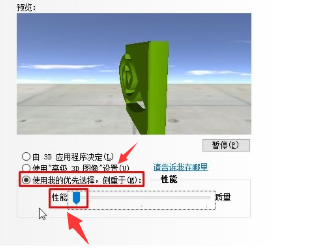如果想要让所使用的电脑性能变的更好,处理更换硬件设施之外,还能够去设置显卡的性能来让自己获得更好的性能,但很多小伙伴并不清楚要如何去操作,那么下面就和小编一起来看看Win10系统提高显卡性能的方法吧,有需要的朋友可不要错过。

Win10提高显卡性能的方法
1、按下【Win键+R】快捷键呼出运行,在框中输入:services.msc点击确定打开服务。
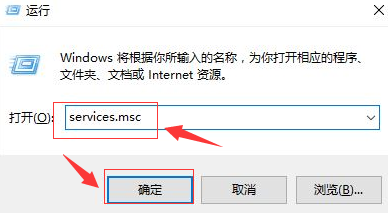
2、在服务界面找到并双击点击“NVIDIA Streamer Service”,将启动类型选择“手动”,点击【应用】-【确定】;
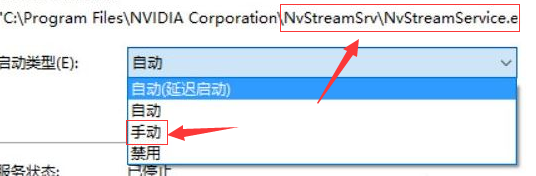
3、在开始菜单上单击右键,选择【控制面板】。
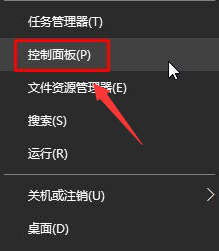
4、将查看方式修改为“大图标”,在下面点击【NVIDIA 控制面板】。
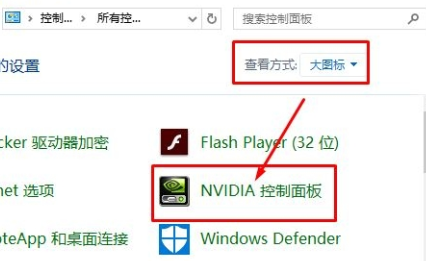
5、在左侧点击【3D 设置】-【通过预览调整图像设置】。
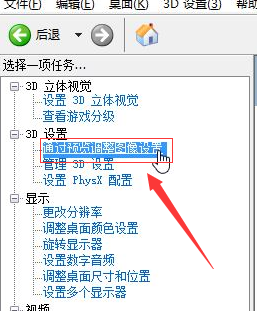
6、在右侧点击【使用我的优先选择,侧重于】,在下面将滑块移动到【性能】一侧 ,点击【应用】即可。